Windows 11 Saatini Özelleştirme Aracı ElevenClock
ElevenClock Windows 11 işletim sisteminde saati özelleştirmenize yardımcı olan ücretsiz bir araçtır. İşletim sisteminde sol alt köşede yer alan tarih ve saat bölümü bize yardımcı olan faydalı bir bölüm. Bu program sayesinde bu bölümde çok farklı değişiklikler yapabilirsiniz. Örneğin birden fazla monitör kullandığınız durumlarda her iki ekranda da tarih ve saat bölümünün gösterilmesini isteyebilirsiniz. Bunu ElevenClock sayesinde yapabilirsiniz. ElevenClock ile saatinize saniye eklemekten onun fontunu ve yazıtipi büyüklüğünü değiştirmeye kadar çok sayıda değişikliği kolayca yapabilirsiniz. ElevenClock’u Microsoft mağazasından indirerek bilgisayarınıza kurun. Programın Türkçe dil desteği bulunuyor. Kullanımı konusunda bir sıkıntı yaşayacağınızı düşünmüyorum.
ElevenClock
Görev çubuğunda tek bir saatin yeterli olmadığını mı düşünüyorsunuz bu program sayesinde görev çubuğunun sol kısmınada bir tarih saat bölümü ekleyebilirsiniz. Tarih ve saat bölümünü ekranınızın üst kısmına taşıyabilirsiniz. Tam ekran modundayken yani bir programın veya bir oyunun içindeyken de saatin gösterilmesini tercih edebilirsiniz. Programla saatinizi internet tarih ve saatine eşitleyerek geri kalması gibi durumların önüne geçebilirsiniz.
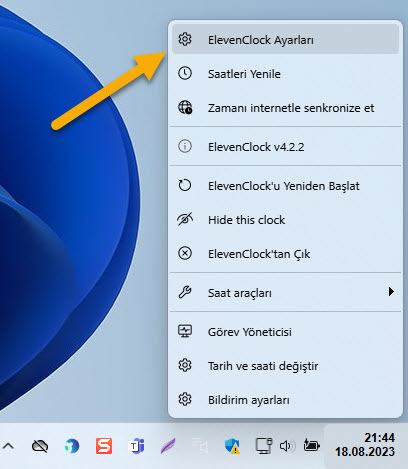
Programı bilgisayarınıza kurduktan sonra Windows 11 tarih saat bölümünde sağ tıklayın ve menünün en üstünde yer alan ElevenClock Ayarları seçeneğine tıklayın. Açılan pencereden Windows 11 saatini kişiselleştirme işlemlerini yapabilirsiniz. Çok sayıda seçenekle karşılaşacaksınız. Bu seçenekler farklı başlıklar halinde toplandığından aradığınızı bulmakta zorluk çekeceğinizi düşünmüyorum. Her ihtimale karşın sağ üst köşeye bir arama kutusu yerleştirilmiş. Bu arama kutusunu kullanarak aradığınız seçeneklere ulşamanız da mümkündür.
Şimdi bu araçla yapabileceğiniz işlemlere bir kaç tane örnek vermek istiyorum.
Windows 11 Saati Haftanın Gününü de Göstersin
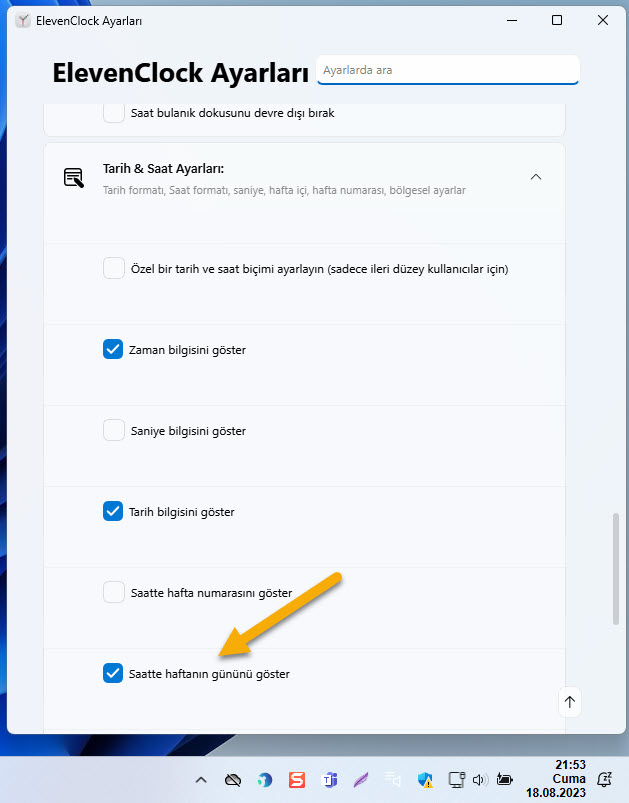
Windows 11 tarih ve saat bölümünden hangi ayda olduğumuzu ve ayın kaçı olduğunu görebiliyoruz fakat hangi günde olduğumuzu göstermiyor. ElevenClock programının Tarih & Saat Ayarları başlığında yer alan Saatte haftanın gününü göster seçeneğini işaretleyerek saatin günü de göstermesini sağlayabilirsiniz. Windows 11 de saat bölümünde günün yer alması için bu seçeneği kullanın.
Windows 11 Saatinin yazı tipini ve büyüklüğünü değiştirme
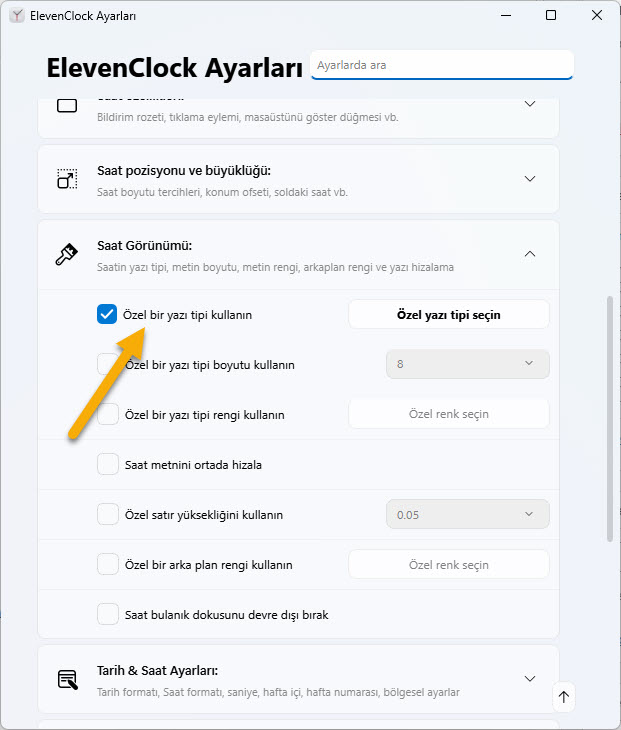
Programın Saat Görünümü başlığında yer alan Özel bir yazı tipi kullanın kutusunu işaretleyip Özel yazı tipi seçin butonuna tıkladığınızda aşağıdaki gibi bir ekranla karşılaşacaksınız.
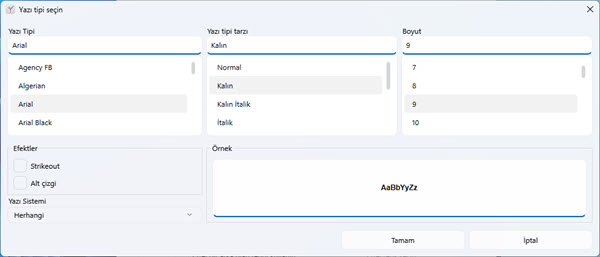
Örneğin ben font olarak Lucida Sans boyut olarak da 11 seçtiğimde aşağıdaki gibi bir sonuç aldım.
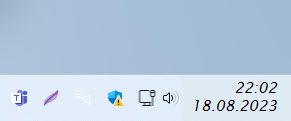
Windows 11 Saat Saniyeyi de Göstersin
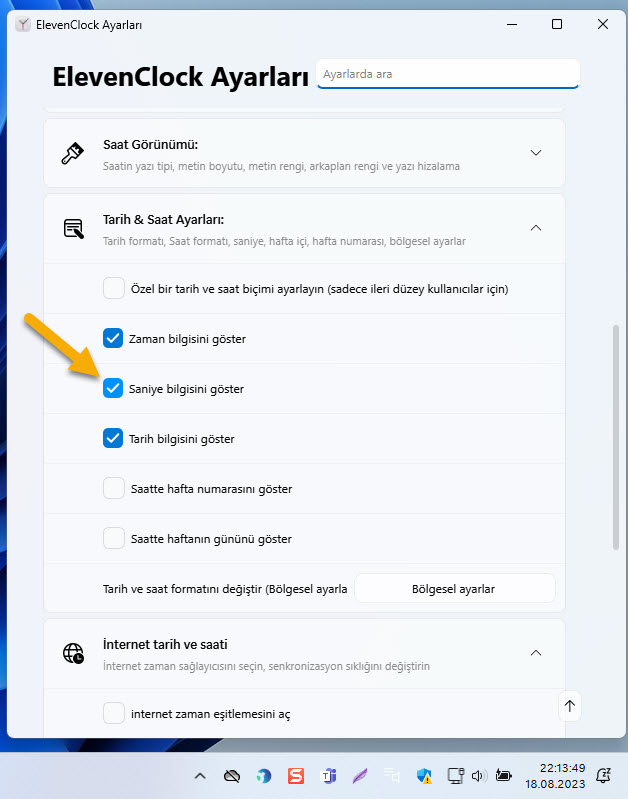
Windows saat bölümünde saati ve dakikayı görüyoruz peki saniye neden görmeyelim. Eğer Windows 11 de saat saniyeyi de göstersin istiyorsanız Tarih & Saat ayarları başlığında yer alan Saniye bilgisini göster seçeneğini işaretlemeniz yeterli olacaktır.
Programın Windows 11 tarih ve saatinde yapabileceğiniz bir çok değişiklik bulunuyor ben bu kadar örnek vermenin yeterli olacağını düşünerek geriye kalan özellikleri sizin keşfetmenize bırakmak istiyorum.

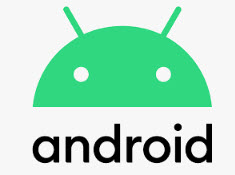
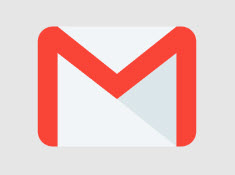
No Comment! Be the first one.